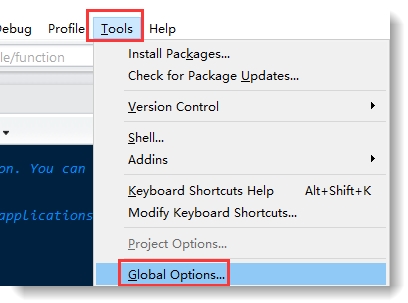Ang bantog nga kalibutan nga serye sa dula nga STALKER mahimo nga dili gilansad sa pipila nga mga tiggamit tungod sa kakulang sa dinamikong liblib sa BugTrap.dll sa sistema. Sa parehas nga oras, usa ka mensahe sa mosunud nga kinaiya ang makita sa screen sa computer: "Ang BugTrap.dll nawala gikan sa computer. Dili makasugod sa programa.". Ang problema dali ra masulbad, mahimo nimong magamit ang daghang mga pamaagi, nga pagahisgutan sa mas detalyado sa artikulo.
Pag-ayo sa BugTrap.dll Error
Ang sayup kanunay nga nahitabo sa dili lisensya nga mga bersyon sa mga dula. Tungod kini sa hinungdan nga ang mga nag-develop sa RePack tinuyo nga naghimo mga pagbag-o sa gihatag nga file nga DLL, mao nga ngano nga giisip sa antivirus nga kini usa ka hulga ug mga quarantine, o bisan kung hingpit nga gikuha kini gikan sa computer. Apan bisan sa mga lisensyado nga bersyon, ang usa ka susama nga problema mahimong mahitabo. Sa kini nga kaso, ang hinungdan sa tawo adunay usa ka papel: ang user dili tinuyo nga magtangtang o kung giusab ang file, ug ang programa dili makit-an sa sistema. Karon hatagan mga paagi aron maayos ang sayup sa BugTrap.dll
Ang mensahe sa error sa sistema sama niini:
Pamaagi 1: i-install ang dula
Ang pag-reinstall sa dula mao ang labing kaayo nga paagi aron ayuhon ang problema. Apan gigarantiyahan kini makatabang lamang kung ang dula gipalit gikan sa usa ka awtorisado nga tig-apod-apod, nga adunay RePacks, dili malampuson ang kalampusan.
Paagi 2: Idugang ang BugTrap.dll sa Antivirus Exceptions
Kung sa panahon sa pag-instalar sa STALKER nakamatikod ka usa ka mensahe bahin sa usa ka hulga gikan sa antivirus, nan lagmit nga kini gi-quarantined ang BugTrap.dll. Tungod kini sa usa ka sayup nga makita pagkahuman sa pag-instalar sa dula. Aron mahibalik ang usa ka file sa lugar niini, kinahanglan nimo nga idugang kini sa mga eksepsyon nga antivirus nga programa. Apan girekomenda nga buhaton kini lamang nga adunay bug-os nga pagsalig sa pagkadaut sa file, tungod kay kini mahimo’g natakdan sa usa ka virus. Adunay usa ka artikulo sa site nga adunay detalyado nga mga panudlo kung giunsa ang pagdugang mga file sa gawas sa antivirus.
Basaha ang dugang: Pagdugang usa ka file sa eksepsiyon sa antivirus software
Paagi 3: Paglikay sa Antivirus
Mahitabo nga ang antivirus wala magdugang BugTrap.dll sa kuwarentik, apan hingpit nga gipahiran kini gikan sa disk. Sa kini nga kaso, kinahanglan nga sublion ang pag-instalar sa STALKER, apan lamang nga adunay diperensya ang antivirus. Gikagarantiya niini nga ang file ma-unpack nga wala’y mga problema ug magsugod ang dula, apan kung ang file nataptan pa, unya pagkahuman sa pag-on sa antivirus mahimong mapapas o mag-away usab.
Magbasa pa: Paglikay sa antivirus sa Windows
Paagi 4: Pag-download sa BugTrap.dll
Ang usa ka maayo nga paagi aron maayos ang problema sa BugTrap.dll mao ang pag-download ug pag-install sa kini nga file sa imong kaugalingon. Ang proseso yano ra: kinahanglan nimo nga i-download ang DLL ug ibalhin kini sa folder "bin"nahimutang sa direktoryo sa dula.
- Pag-klik sa tuo sa shortcut sa STALKER sa desktop ug pilia ang linya sa menu "Properties".
- Sa bintana nga nagbukas, kopyahi ang sulud sa kapatagan Pagtrabaho folder.
- Idikit ang nakopya nga teksto sa address bar "Explorer" ug i-klik Pagsulod.
- Lakaw sa folder "bin".
- Ablihi ang ikaduha nga bintana "Explorer" ug pag-adto sa folder nga adunay kasayup sa file.dll.
- I-drag kini gikan sa usa ka bintana sa usa pa (sa folder "bin"), ingon sa gipakita sa screenshot sa ubos.
Hinumdomi: kung gikopya, ayaw ipunting ang mga marka sa pagkutlo.
Hinumdumi: sa pipila ka mga kaso, human sa pagbalhin sa sistema dili awtomatikong irehistro ang librarya, mao nga ang dula maghatag gihapon usa ka sayup. Unya kinahanglan nimo nga buhaton kini nga aksyon sa imong kaugalingon. Adunay usa ka artikulo sa among site nga nagpatin-aw sa tanan nga tanan.
Magbasa pa: Pagrehistro sa usa ka dinamikong librarya sa Windows
Sa niini, ang pag-instalar sa librakan sa BugTrap.dll mahimong isipon nga kompleto. Karon ang dula kinahanglan magsugod nga wala’y mga problema.